小编告诉你联想一键恢复还原系统win8
分类:windows7教程 发布时间:2017-05-17 10:02:57
为了防止电脑出现问题,厂商基本上都会在电脑中加入一键恢复还原系统的按钮,就是为了方便用户可以快速的恢复系统的正常运行,但是很多的用户都不知道如何使用,今天就以联想为例,为大家介绍联想一键恢复还原系统深度技术Ghost win8系统的方法吧。
联想笔记本电脑中都是自带恢复键的,我们只要一键就可以恢复正常,但是如何来使用这个联想一键恢复还原系统之家Ghost win8呢?接着我们就来详细的了解一下联想一键恢复还原系统之家Ghost win8的方法吧。
联想一键恢复还原系统win8步骤:
在笔记本关机情况下 用曲别针插一下一键恢复键

联想一键恢复系统win8界面1
选择“System Recovery”点击回车
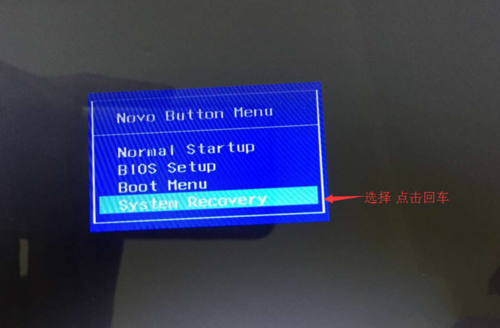
联想一键恢复系统win8界面2
选择“开始”
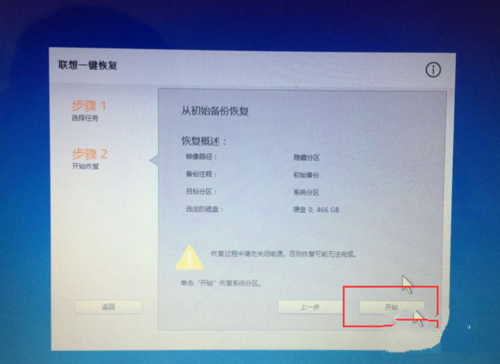
联想一键恢复系统win8界面3
点击选择“是”
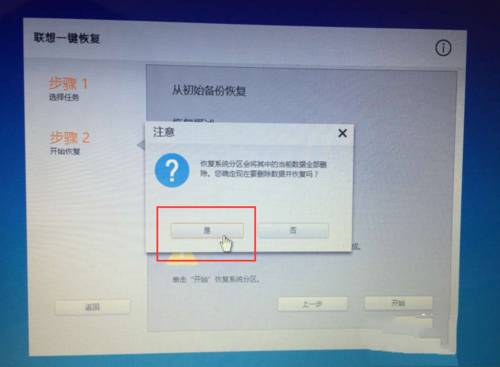
联想一键恢复系统win8界面4
点击选择“是”
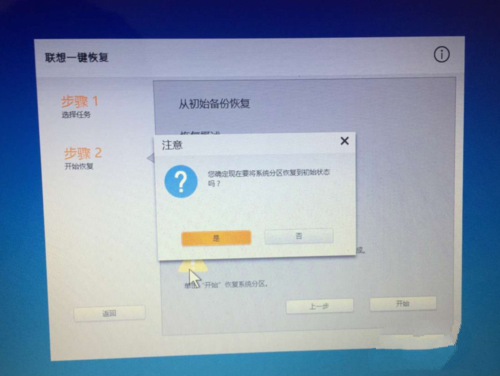
联想一键恢复系统win8界面5
正在进行修复 0%会持续几分钟
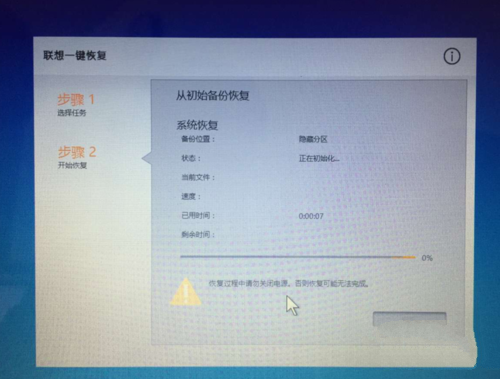
联想一键恢复系统win8界面6






 立即下载
立即下载







 魔法猪一健重装系统win10
魔法猪一健重装系统win10
 装机吧重装系统win10
装机吧重装系统win10
 系统之家一键重装
系统之家一键重装
 小白重装win10
小白重装win10
 杜特门窗管家 v1.2.31 官方版 - 专业的门窗管理工具,提升您的家居安全
杜特门窗管家 v1.2.31 官方版 - 专业的门窗管理工具,提升您的家居安全 免费下载DreamPlan(房屋设计软件) v6.80,打造梦想家园
免费下载DreamPlan(房屋设计软件) v6.80,打造梦想家园 全新升级!门窗天使 v2021官方版,保护您的家居安全
全新升级!门窗天使 v2021官方版,保护您的家居安全 创想3D家居设计 v2.0.0全新升级版,打造您的梦想家居
创想3D家居设计 v2.0.0全新升级版,打造您的梦想家居 全新升级!三维家3D云设计软件v2.2.0,打造您的梦想家园!
全新升级!三维家3D云设计软件v2.2.0,打造您的梦想家园! 全新升级!Sweet Home 3D官方版v7.0.2,打造梦想家园的室内装潢设计软件
全新升级!Sweet Home 3D官方版v7.0.2,打造梦想家园的室内装潢设计软件 优化后的标题
优化后的标题 最新版躺平设
最新版躺平设 每平每屋设计
每平每屋设计 [pCon planne
[pCon planne Ehome室内设
Ehome室内设 家居设计软件
家居设计软件 微信公众号
微信公众号

 抖音号
抖音号

 联系我们
联系我们
 常见问题
常见问题



